Agregar un dominio a Microsoft 365
Consulte Preguntas más frecuentes acerca de los dominios si no encuentra lo que busca.
Eche un vistazo a todo el contenido de nuestra pequeña empresa sobre el aprendizaje de ayuda para pequeñas empresas.
Consulte ayuda de Microsoft 365 para pequeñas empresas en YouTube.
Antes de empezar
Para agregar, modificar o quitar dominios, debe ser administrador de nombres de dominio de un plan empresarial o empresarial. Estos cambios afectan a todo el inquilino; Los administradores personalizados o los usuarios normales no pueden realizar estos cambios.
Sugerencia
Si necesita ayuda con los pasos que se describen en este tema, considere la posibilidad de trabajar con un especialista en pequeñas empresas de Microsoft. Con Business Assist, usted y sus empleados obtienen acceso de forma ininterrumpida a especialistas de pequeñas empresas a medida que hace crecer su negocio, desde la incorporación laboral hasta el uso cotidiano.
Ver: Agregar un dominio
Consulte este vídeo y otros en nuestro canal de YouTube.
Es posible que su empresa necesite varios nombres de dominio para distintos fines. Por ejemplo, es posible que quiera agregar una ortografía diferente del nombre de la empresa porque los clientes ya lo usan y sus comunicaciones no se han podido comunicar con usted.
Siempre que sea posible, se recomienda que su organización use un nombre de dominio personalizado, ya que puede mejorar la apariencia del correo electrónico y mejorar su reputación.
Sugerencia
Siempre que sea posible, se recomienda que su organización use un nombre de dominio personalizado, ya que puede mejorar la apariencia del correo electrónico y mejorar su reputación.
- En el Centro de administración de Microsoft 365, elija Configuración.
- Seleccione Get your custom domain set up (Configurar el dominio personalizado) y, a continuación, Empezar a>agregar dominio.
- Escriba el nuevo nombre de dominio que desea agregar y seleccione Siguiente.
- Inicie sesión en el registrador de dominios y seleccione Siguiente.
- Elija los servicios para el nuevo dominio.
- Seleccione Siguiente>Autorizar>Siguiente y Finalizar. Se agrega el nuevo dominio.
Agregar un dominio
Siga estos pasos para agregar, configurar o continuar configurando un dominio.
- Vaya al Centro de administración en https://portal.partner.microsoftonline.cn.
Vaya a la página Configuración>Dominios.
Seleccione Agregar dominio.
Escriba el nombre del dominio que quiere agregar y seleccione Siguiente.
Elija cómo quiere comprobar que es el propietario del dominio.
- Si el registrador de dominios usa Domain Connect, Microsoft configurará los registros automáticamente haciendo que inicie sesión en el registrador y confirme la conexión a Microsoft 365. Se le devuelve al centro de administración y Microsoft comprueba automáticamente el dominio.
- Puede usar un registro TXT para comprobar su dominio. Seleccione esta opción y seleccione Siguiente para ver instrucciones sobre cómo agregar este registro DNS al sitio web del registrador. La comprobación puede tardar hasta 10 minutos después de agregar el registro, aunque algunos proveedores de hospedaje DNS requieren hasta 48 horas.
- Puede agregar un archivo de texto al sitio web de su dominio.
Seleccione y descargue el archivo .txt del asistente para la instalación y, a continuación, cargue el archivo en la carpeta de nivel superior del sitio web. La ruta de acceso al archivo debe ser similar a:
http://mydomain.com/ms39978200.txt. Confirmamos que usted es el propietario del dominio mediante la búsqueda del archivo en su sitio web.
Elija cómo quiere realizar los cambios de DNS necesarios para que Microsoft use su dominio.
- Elija Agregar los registros DNS para mí si su registrador admite Domain Connect y Microsoft configurará los registros automáticamente haciendo que inicie sesión en el registrador y confirme la conexión a Microsoft 365.
- Elija Yo mismo agregaré los registros DNS si desea adjuntar solo servicios específicos de Microsoft 365 a su dominio o si desea omitirlo por ahora y hacerlo más adelante. Elija esta opción si sabe exactamente lo que hace.
Si decide agregar registros DNS usted mismo, seleccione Siguiente y verá una página con todos los registros que necesita agregar al sitio web de registradores para configurar el dominio.
Si el portal no reconoce el registrador, puede seguir estas instrucciones generales.
Si no conoce el proveedor de host DNS o el registrador de dominios de su dominio, vea Encuentre su registrador de dominios o proveedor de host DNS.
Si desea esperar más adelante, anule la selección de todos los servicios y seleccione Continuar, o bien, en el paso de conexión de dominio anterior, elija Más opciones y seleccione Omitir esto por ahora.
Seleccione Finalizar. Ya está todo.
Agregar o editar registros DNS personalizados
Siga estos pasos para agregar un registro personalizado para un sitio web o un servicio de terceros.
Inicie sesión en el Centro de administración de Microsoft 365.
Vaya a la página Configuración>Dominios.
En la página Dominios, seleccione un dominio.
En Registros DNS, seleccione Registros personalizados; a continuación, seleccione Agregar registro.
Seleccione el tipo de registro DNS que quiere agregar y escriba la información para el nuevo registro.
Haga clic en Guardar.
Registradores con Domain Connect
Los registradores habilitados para Domain Connect le permiten agregar el dominio a Microsoft 365 en un proceso de tres pasos que tarda minutos.
En el asistente, confirmamos que es el propietario del dominio y, a continuación, configuramos automáticamente los registros del dominio, de modo que el correo electrónico llegue a Microsoft 365 y otros servicios de Microsoft 365, como Teams, funcionen con el dominio.
Nota:
Asegúrese de desactivar los bloqueadores de ventanas emergente en el explorador antes de iniciar el Asistente de configuración.
Registradores de Domain Connect que se integran con Microsoft 365
- Aruba.it
- IONOS
- EuroDNS
- Cloudflare
- GoDaddy (Templo multimedia)
- WordPress.com
- Plesk
- SecureServer o WildWestDomains (revendedores de GoDaddy que usan el hospedaje DNS de SecureServer)
- Ejemplos:
¿Qué ocurre con mi correo electrónico y mi sitio web?
Una vez finalizada la instalación, el registro MX del dominio se actualiza para que apunte a Microsoft 365 y todo el correo electrónico del dominio comenzará a llegar a Microsoft 365. Asegúrese de agregar usuarios y configurar buzones en Microsoft 365 para todos los usuarios que reciban correo electrónico en su dominio.
Si tienes un sitio web que usas con tu empresa, sigue funcionando donde está. Los pasos de configuración de Domain Connect no afectan a su sitio web.
Agregar un dominio de onmicrosoft.com
Cada organización de Microsoft 365 puede tener hasta cinco dominios onmicrosoft.com.
Nota:
Debe ser administrador de nombre de dominio para agregar un dominio. Al crear un dominio .onmicrosoft adicional y usarlo como predeterminado, no se cambiará el nombre de SharePoint Online. Para realizar cambios en el dominio .onmicrosoft de SharePoint, tendría que usar la versión preliminar del cambio de nombre de dominio de SharePoint (actualmente disponible para cualquier inquilino con menos de 10 000 sitios). Si usa servicios de correo de Microsoft 365, no se admite la eliminación del dominio .onmicrosoft inicial.
Para agregar un dominio onmicrosoft.com:
En el Centro de administración de Microsoft 365, seleccione Configuración y, a continuación, dominios.
Seleccione un dominio .onmicrosoft.com existente.
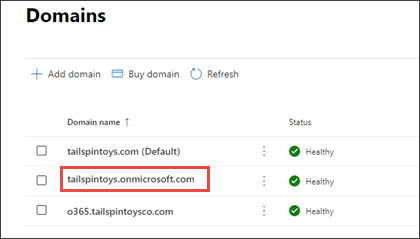
En la pestaña Información general, seleccione Agregar dominio onmicrosoft.com.
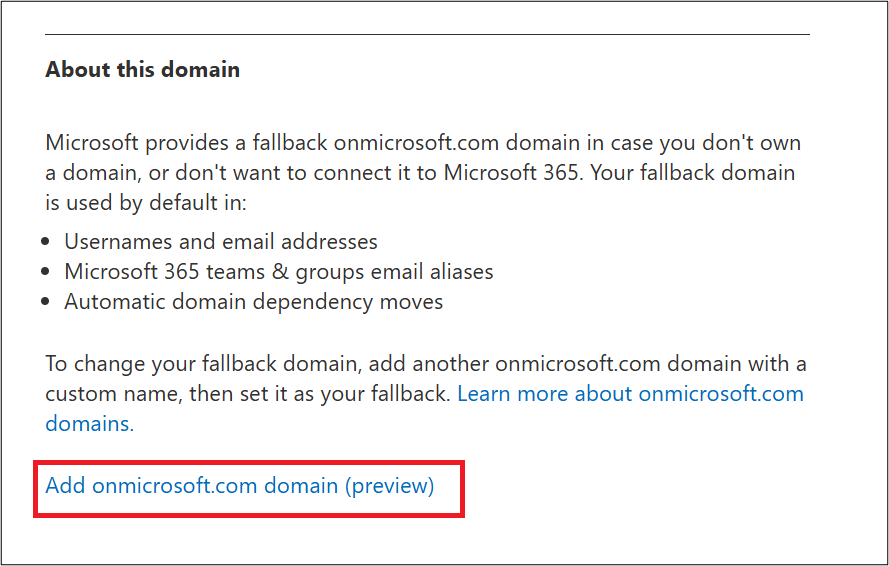
En la página Agregar dominio de Onmicrosoft , en el cuadro Nombre de dominio , escriba el nombre del nuevo dominio onmicrosoft.com.
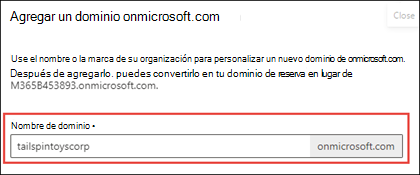
Nota:
Asegúrese de comprobar la ortografía y la precisión del nombre de dominio especificado. Está limitado a cinco dominios onmicrosoft.com y actualmente no se pueden eliminar una vez creados.
Seleccione Agregar dominio. Cuando se agregue correctamente, verá un mensaje que indica esto.
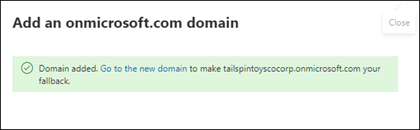
Puede establecer cualquier dominio que posea como dominio predeterminado.
Para obtener más información sobre cómo agregar un dominio onmicrosoft.com, vea Agregar o reemplazar el dominio de onmicrosoft.com.
Contenido relacionado
Preguntas más frecuentes sobre dominios (artículo)
¿Qué es un dominio? (artículo)
Comprar un nombre de dominio en Microsoft 365 (artículo)
Agregar registros DNS para conectar su dominio (artículo)
Cambiar nombreservidores para configurar Microsoft 365 con cualquier registrador de dominios (artículo)